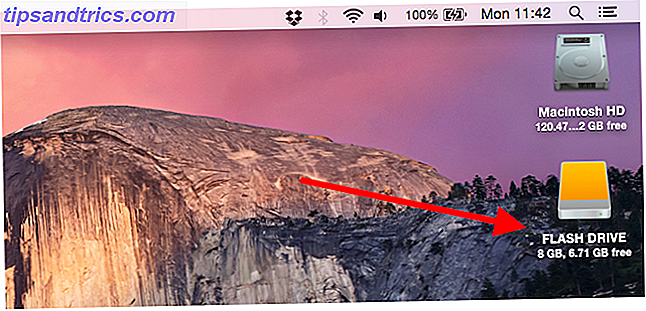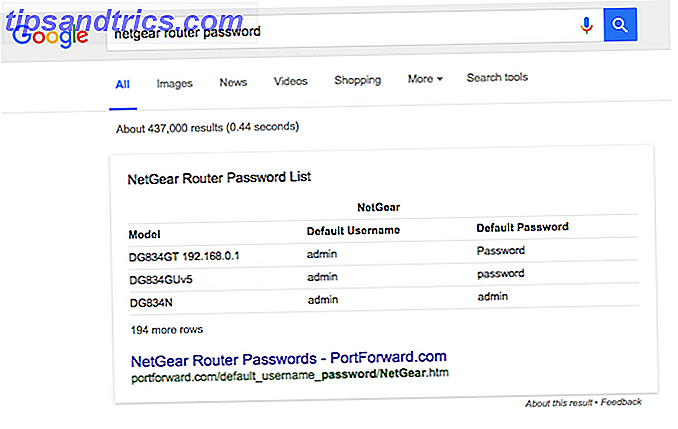Alle elsker Gmail, ikke sant? Det er en av de beste e-posttjenestene, det er helt gratis, og det virker som en drøm. Men du vil bli overrasket over hvor lite av Gmails mange funksjoner du faktisk bruker.
God gammel Gmail fikk noen spennende nye funksjoner nylig Hva er nytt i Good Old Gmail? 5 funksjoner du bør sjekke ut hva er nytt i god gammel Gmail? 5 funksjoner du bør sjekke ut Du har kanskje gått glipp av noen få nye funksjoner som Gmail gradvis har lagt til i det siste året. Så la oss se på hva som fortjener vår oppmerksomhet. Les mer, men det er bare toppen av isfjellet. Flere kule ting i Gmail har eksistert lenge, uten at noen plager å bruke dem. La oss forandre det i dag.
Mute Group e-post for å stoppe distraksjoner
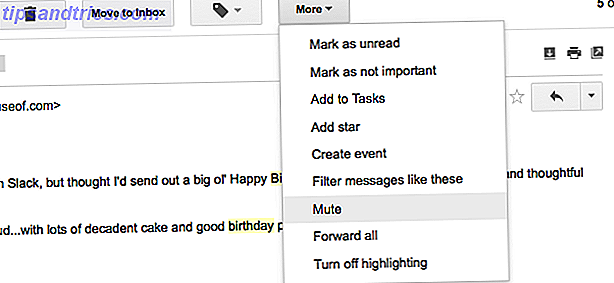
Vi har alle vært der. En gruppeomfattende e-post går ut, og alle fortsetter å trykke på "Svar alle", noe som forårsaker en konstant ping i innboksen din. Du må forholde deg til varslingsbaserte tech distraksjoner. Slik slår du av forstyrrende tekniske varsler nesten hvor som helst. Slik slår du av forstyrrende tekniske varsler nesten hvor som helst. Disse dagene er vi stadig barraged med e-postoppdateringer, systemvarsler og irriterende tekster fra hypotetiske naboer som heter Brad om hvordan han fikk sitt kjæledyr chinchilla fast i tørketrommel vent igjen. Men av en eller annen grunn, ... Les mer, og Gmail har litt hjelp.
Når du vil lese disse e-postene senere, men ikke forstyrres av konstant frem og tilbake, kan du dempe en e-posttråd. Bare åpne meldingen, klikk " Mer " knappen i topplinjen, og velg " Mute ". Det er så enkelt.
Nå får du hver meldingsoppdatering i denne samtalen, men ingen varsler for det. Ah, trygghet.
Høyreklikk e-post for å arkivere, slette eller merke som lest

Innboksen din kan bli overveldende veldig raskt. Hver produktivitetsguru anbefaler sortering av dine e-postadresser. Her er den mest avgjørende e-post sorteringsløsningen du vil trenge her er den mest avgjørende e-post sorteringsløsningen. Du trenger evt. En enkel sorteringsløsning sikrer at du alltid er på toppen av e-postmeldingene dine. Du trenger bare fire etiketter eller mapper for å administrere innboksen din og redusere e-postspenningen. Les mer for å administrere dem og nå den fantastiske innboksen null. Når du sorterer raskt, må du kunne slette, arkivere eller merke en ulest e-post som lest.
Du må aktivere "Merk som lest" -knappen i Gmail Labs. Aktiver det ved å klikke på Cog > Settings > Labs > Marker som Les-knapp > Aktiver > Lagre endringer .
I Gmail er det kjedelig å stadig velge en e-post og deretter flytte musen til knappene oppe for disse handlingene. Men du trenger ikke å gjøre det. Det ydmyke høyreklikket har disse tre handlingene klare. Bli vant til dette, du vil sortere e-postene dine så raskt som du pleide å gjøre før!
Gmail har en forhåndsvisningspanel!

Jeg ville være rikere enn Zuckerberg hvis jeg hadde en krone for hver gang noen sa: "Jeg liker hvordan Outlook viser e-postlisten og åpner den klikket e-posten i en rute. Jeg liker ikke å bytte frem og tilbake. "Ja, det leseruten gjør det enkelt å eksplodere gjennom e-postmeldinger i Microsoft Outlook. Hvordan sprenge gjennom e-postene dine i Microsoft Outlook. Hvordan sprenge gjennom e-postene dine i Microsoft Outlook. Ikke la dine e-poster monopoliser dagen din, bruk disse Outlook-tipsene for å ta tilbake kontrollen over innboksen din. Les mer, men det er også i Gmail!
Aktiver det via Gmail Labs ved å klikke på Cog > Settings > Labs > Preview Pane > Enable > Save Changes .
I din viktigste innboksvisning finner du et firelinjepikt ved siden av innstillingshullet øverst til høyre. Klikk på rullegardinpilen, og velg mellom "Ingen deling" (ikke forhåndsvisning), "Vertikal deling" (e-postliste til venstre, forhåndsvisning til høyre) eller "Horisontal deling" (e-postliste over, forhåndsvisning nederst ).
Bookmark e-post og søk med Quick Links
Jeg forstår aldri hvorfor Quick Links ikke er mer populært. Saikat har allerede snakket om det i de 10 mest underbrukte Gmail-funksjonene. Spar tid med 10 underbrukte Google-funksjoner. Spar tid med 10 ubrukte Google-funksjoner. Googles verktøy og tjenester gjør alt for oss. Men det er mange funksjoner som går underutnyttet. Lagre noen sekunder og få mer gjort med Google-verktøyene du bruker hver dag. Les mer, men det heter å nevne igjen.

Aktiver den gjennom Gmail Labs ved å klikke på Cog > Settings > Labs > Quick Links > Aktiver > Lagre endringer . Det er en enkel Gmail Labs-utvidelse som sitter i sidefeltet. Hva gjør den?
Vel, for en, kan du lagre e-post med dette. Når du har en e-post åpen, klikker du bare på "Add Quick Link" -knappen, gi den et unikt navn, og lagre det. Neste gang du klikker på linken, blir du sendt tilbake til den e-postadressen.

På samme måte, hvis du har søkt etter en bestemt spørring, kan du bokmerke den søkeresultatsiden gjennom samme prosess.
Bare vær oppmerksom på at du ikke kan legge til hurtige koblinger hvis du har forhåndsvisningspanelet, så slå av ruten når du må legge til en hurtigkobling.
URL-trick for å bytte brukerkontoer

Hvis du har flere Gmail-kontoer, kan du logge på flere brukerkontoer. 4 Måter å administrere flere Gmail-kontoer samtidig. 4 måter å administrere flere Gmail-kontoer samtidig. Mange av oss har flere Gmail-kontoer for å skille privat e-post fra jobber og prosjekter. Livet er imidlertid sjelden lineært og vi finner oss ofte frem og tilbake mellom ulike kontoer. Hvordan leser du ... Les mer nå. Når du vil bytte, klikk på din avatar i øverste høyre hjørne og velg den andre kontoen. Det er enkelt, men hvis du elsker Gmail-tastaturgenveier De mest nyttige Gmail-tastaturgenveiene Alle bør vite de mest nyttige Gmail-hurtigtastene Alle bør vite Den enkleste måten å øke Gmail-produktiviteten din er å begynne å bruke hurtigtastene for vanlige oppgaver. Les mer, så er det et tastaturvennlig triks.
Gå til nettadressen, og bytt mellom "0", "1", "2" for å bytte til kontoen du vil ha. Så for eksempel:
Konto 1: https://mail.google.com/mail/u/0/#inbox
Konto 2: https://mail.google.com/mail/u/1/#inbox
Konto 3: https://mail.google.com/mail/u/2/#inbox
Rask og enkel, ikke sant?
Aktiver personlig nivåindikatorer

Du kan finne noen egens e-postadresse med Gmail Slik finner du noen ekters e-postadresse med Gmail Slik finner du egens e-postadresse med Gmail Trenger du å sende e-post til noen, men ikke har adressen? Her er noen sunn fornuft å komme opp med løsninger som vil hjelpe deg med å finne ut de fleste sanne e-postadresser. Les mer, men det lar deg også åpne for å få uønskede e-poster. Personlige nivåindikatorer er en fin måte å finne e-postmeldinger som fortjener oppmerksomheten på. Du kan aktivere den i Cog > Settings > General > Vis personlig nivåindikatorer .
Med det angir en dobbel pil (>>) e-postmeldinger som bare sendes til deg, og en enkelt pil (>) angir e-postmeldinger sendt til din e-postadresse og ikke en adresseliste. En fin måte å skille på, ikke sant?
Logg ut eksternt for å være trygt

Er du sikker på at du husket å logge deg ut av Gmail fra kontormaskinen din i dag? Kan din venn fortsatt få tilgang til Gmail når du lånte sin laptop? Den enkle måten å holde seg trygge på er å logge seg ut av andre økter eksternt. Tross alt, hvor du bruker det, stemmer du ikke?
Rull til slutten av innboksen din, og du vil finne siste kontoaktivitet: for x minutter siden . Klikk på Detaljer under den.

Et popup-vindu vil vise deg alle de andre datamaskinene og stedene du er logget på i Gmail med. Med ett klikk kan du logge av dem alle. Neste gang noen vil bruke e-posten din, blir brukeren bedt om et passord.
Bekreft e-post fra store tjenester
Du blir ofte advart om PayPal og andre svindlere som angir innboksen din. Hvordan svindlere tar sikte på PayPal-kontoen din og hvordan de aldri faller for det. Hvordan svindlere tar sikte på PayPal-kontoen din og hvordan du aldri faller for det. PayPal er en av de viktigste kontoene du har online . Ikke misforstå, jeg er ikke en stor PayPal-fan, men når det kommer til pengene dine, vil du ikke leke deg. Mens ... Les mer, men du bruker også disse tjenestene regelmessig. Så hvordan vet du at en e-post er autentisk? En annen Labs-klassiker, verifiserte sendere, sikrer at du får e-post fra de riktige tjenestene og ikke svindlere.

Aktiver det via Gmail Labs ved å klikke på Cog > Settings > Labs > Autentiseringsikon for verifiserte sendere > Aktiver > Lagre endringer .
Nå, når du får en epost fra en skikkelig tjeneste, ser du et lite nøkkelikon for å indikere at det er autentisk. På den måten er du beskyttet; Hvis du ikke ser det ikonet, kan du spille det trygt og ikke laste ned noe fra den e-posten eller svare med viktig eller sikker informasjon.
Endre det du ser i sidefeltet
Du vil se «Innboks» og «Viktig», men vil ikke se «Chatter» eller «Sendte meldinger» i Gmails venstre sidefelt? Yup, det er ganske gjennomførbart!

Gå til Innstillinger > Etiketter, og du vil se en liste over Systemetiketter. Klikk "Vis" eller "Skjul" på et hvilket som helst alternativ, avhengig av hva du vil se og hva du vil gjemme! Det er enkelt og det reduserer rot i sidebjelken.
Du kan også gjøre det med kategorier, sirkler og generelle Gmail-etiketter!
Hvor mange bruker du?
Så det er vår liste over ni kule Gmail-funksjoner som folk flest ikke vet om. Hvor mange av disse bruker du jevnlig?
Og ja, hjelp oss å fylle nummer 10 i denne listen med en ubrukt funksjon som ikke er nevnt her, men en som du sverger ved!